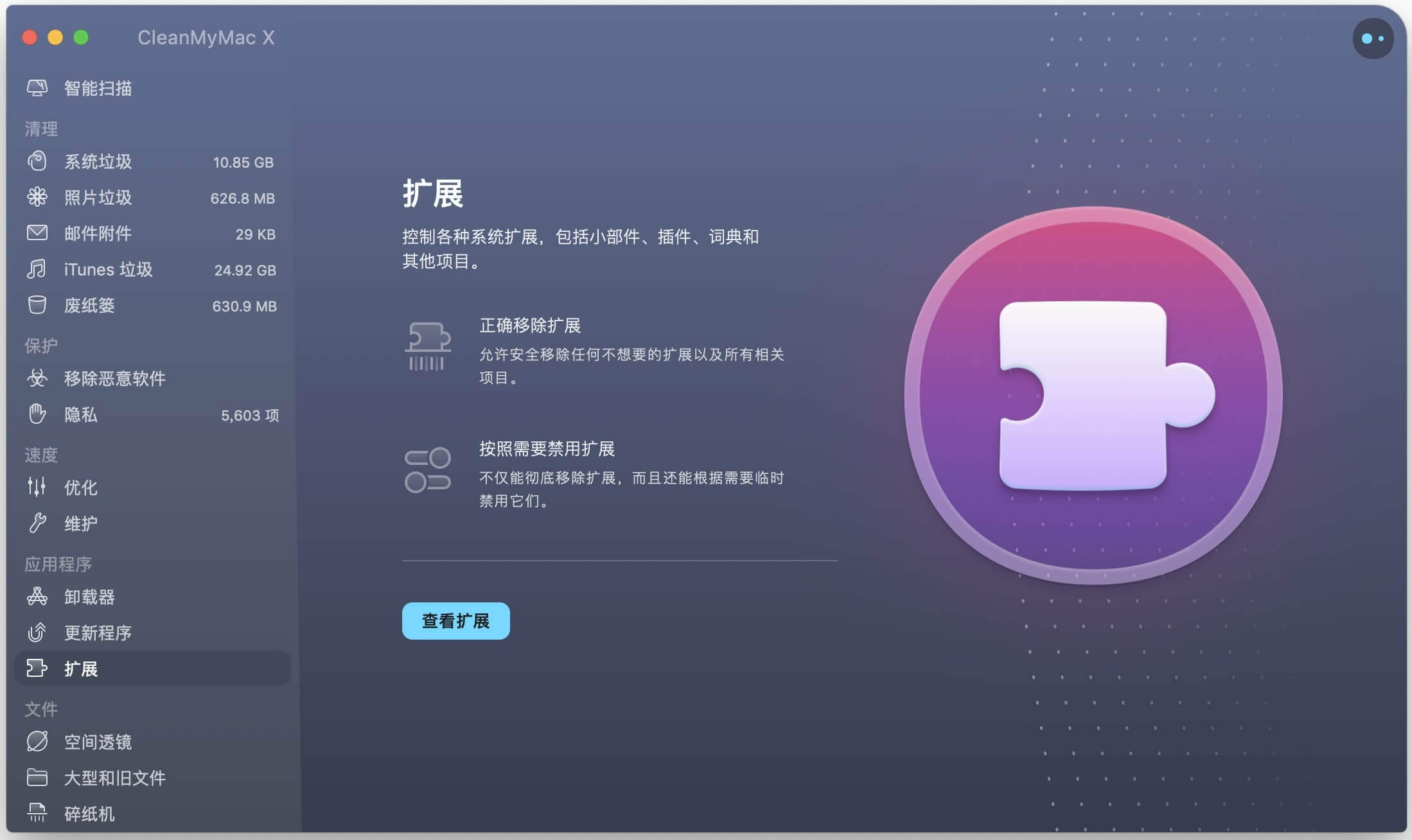如何在Mac電腦上重設Safari
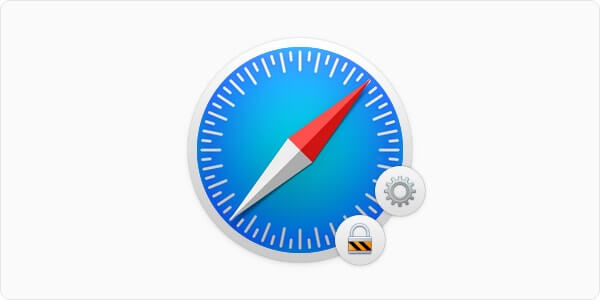
本文介紹如何在Mac上完全重設Safari,如果你的Mac上的Safari運行得非常緩慢,經常崩潰,運作異常,或者功能不正確等,你就可能需要重設。
如何在Mac上手動重設Safari
清除歷史記錄
有兩種方法可以做到這一點。如果你想删除特定的網站(例如,一個網站在你每次訪問時都會發生問題),請選用下面的第二個方法。請注意,如果你使用的是其他蘋果設備(iOS設備或其他Mac電腦),如果你在iCloud偏好設定中使用相同的蘋果ID打開Safari,則你的網站瀏覽歷史記錄將會從所有這些設備中删除。
執行此操作,將會删除你所有訪問過的網站的歷史記錄、最近的搜索歷史、下載的項目清單、經常訪問的網站清單、要求使用你的定位資訊並向你發送通知的網站等。
方法1
- 打開Safari
- 按一下螢幕左上角功能表列中的Safari
- 按一下「清除歷史資料…」
- 你可以選擇以下不同的時間段:最後一小時、今天、今天和昨天、所有歷史記錄。選擇一個你需要的時間段。
- 按一下“清除歷史記錄”按鈕
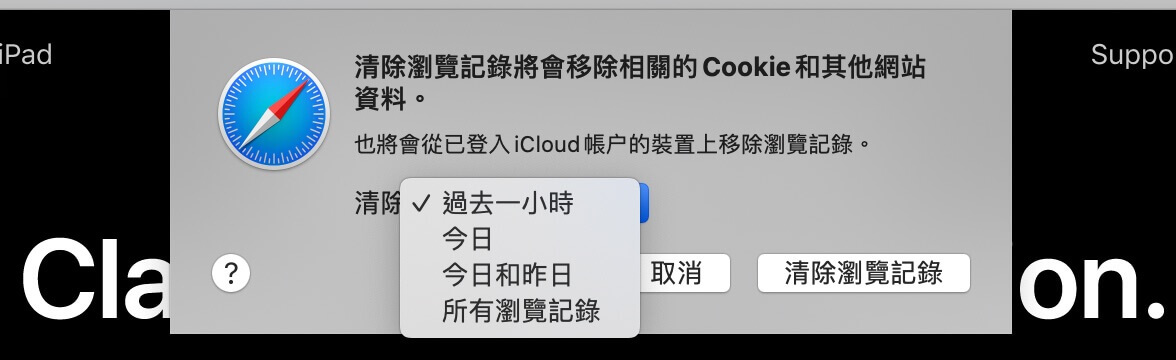
方法2
- 打開Safari
- 按一下螢幕左上角功能表列中的Safari
- 按一下偏好設定
- 按一下「私隱」選項卡
- 按一下「管理網站資料」按鈕
- 你可以在這裡删除所有內容,也可以删除特定的網站,還可以通過搜索來查找一個特定的網站。
清除暫存檔案
以下是清除Safari暫存檔案的方法。暫存檔案包含圖片和視頻,或者是你瀏覽的網頁的整個佈局。
- 在Safari應用程式中,按一下Safari
- 按一下偏好設定
- 按一下“進階”選項卡
- 勾選“在選單列中顯示「開發」選單”。
- 關閉“偏好設定”視窗
- 現在你將會看到一個名為“Develop”的新功能表列項
- 點擊開發
- 從此選單中選擇清空暫存檔案
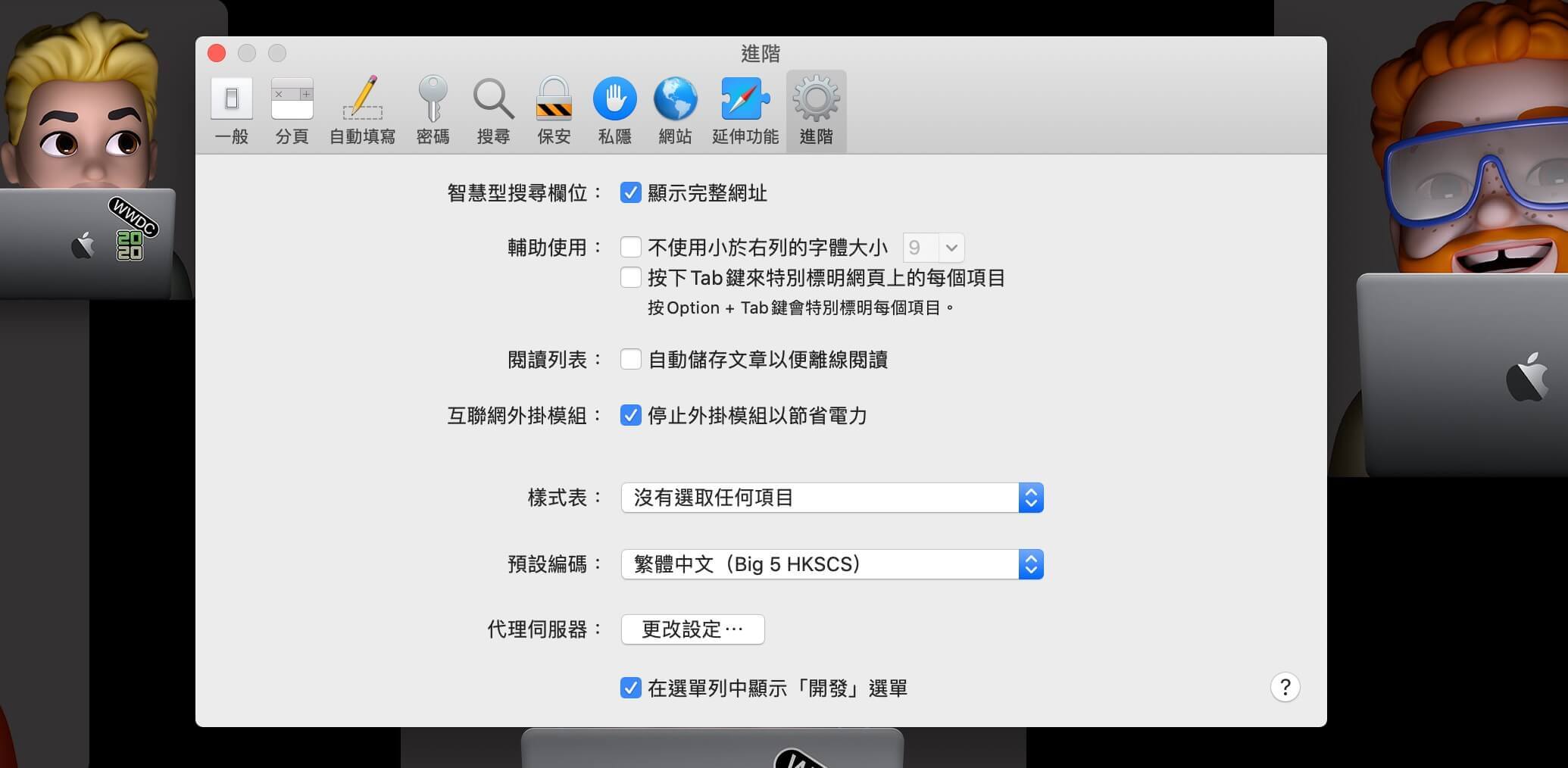
禁用Safari擴展
擴展是一些加強Safari功能的小程式,它們添加的新功能,能讓你增强和個人化你的瀏覽體驗。但有些可能會存在錯誤,從而導致問題。因此你可能會想把它們關掉。以下是一些方法:
- 從Safari功能表列中選擇Safari
- 按一下偏好設定
- 按一下“擴展”選項卡
- 對於每個擴展,可以使用點擊對應的方框來啟用或禁用某個指定的擴展。
- 你也可以卸載擴展。
禁用Safari挿件
請注意,Safari不再支持大多數的挿件,但你可以查看和管理已安裝的挿件。方法如下:
- 點擊Safari
- 按一下偏好設定
- 按一下“網站”選項卡
- 從左邊的清單中,可以點擊對應的方框來啟用或禁用某個指定的插件,若要啟動某個插件,點擊插件左方的小方框
- 完成後,請關閉視窗
如何在Mac上重設Safari(最簡單的方法)
CleanMyMac為你提供了一個簡單的方法來重設你Mac電腦上的Safari,以及Chrome、Firefox及其他應用程式。它還能幫助你清除Mac上的快取檔案,完全删除Mac上的應用程式,並能清空垃圾桶以釋放更多的Mac空間(包括MacBook Air/Pro、iMac和Mac mini)。
免費試用
第一步:下載並安裝CleanMyMac。
第二步:啟動CleanMyMac。點擊“私隱”開始掃描。
第三步:選擇Safari並删除cookies、歷史記錄、保存的密碼和自動填寫的資訊等的數據。
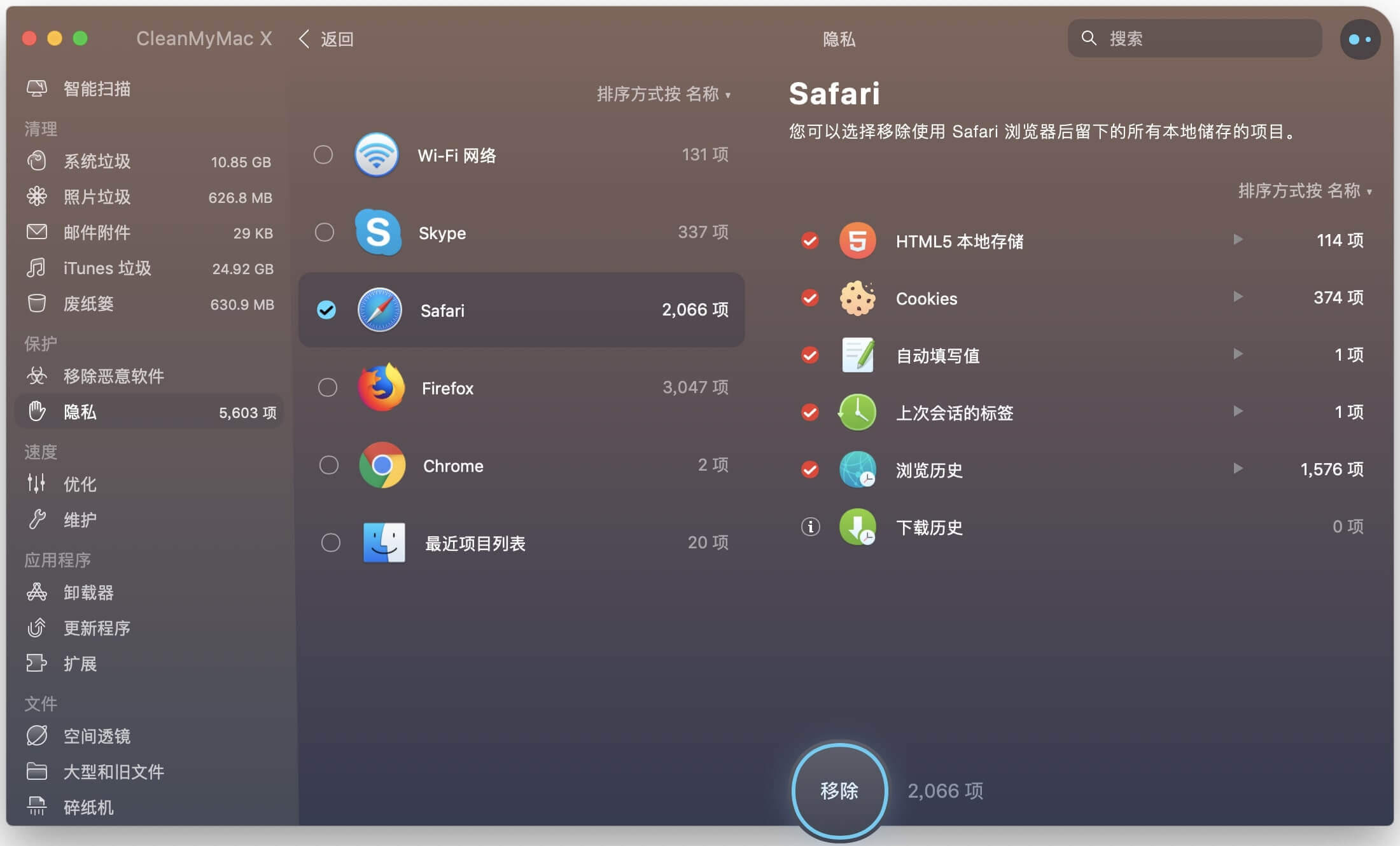
現在你可以重新啟動你的Safari,它能助你的電腦返回原始的狀態,快速運行。此外,如果你想禁用或從Safari中删除無用的擴展,也可以使用CleanMyMac,只需按一下“擴展”並禁用/删除Safari瀏覽器的擴展,它會使你的Safari 運行得更快,也能釋放Mac電腦上更多的空間。